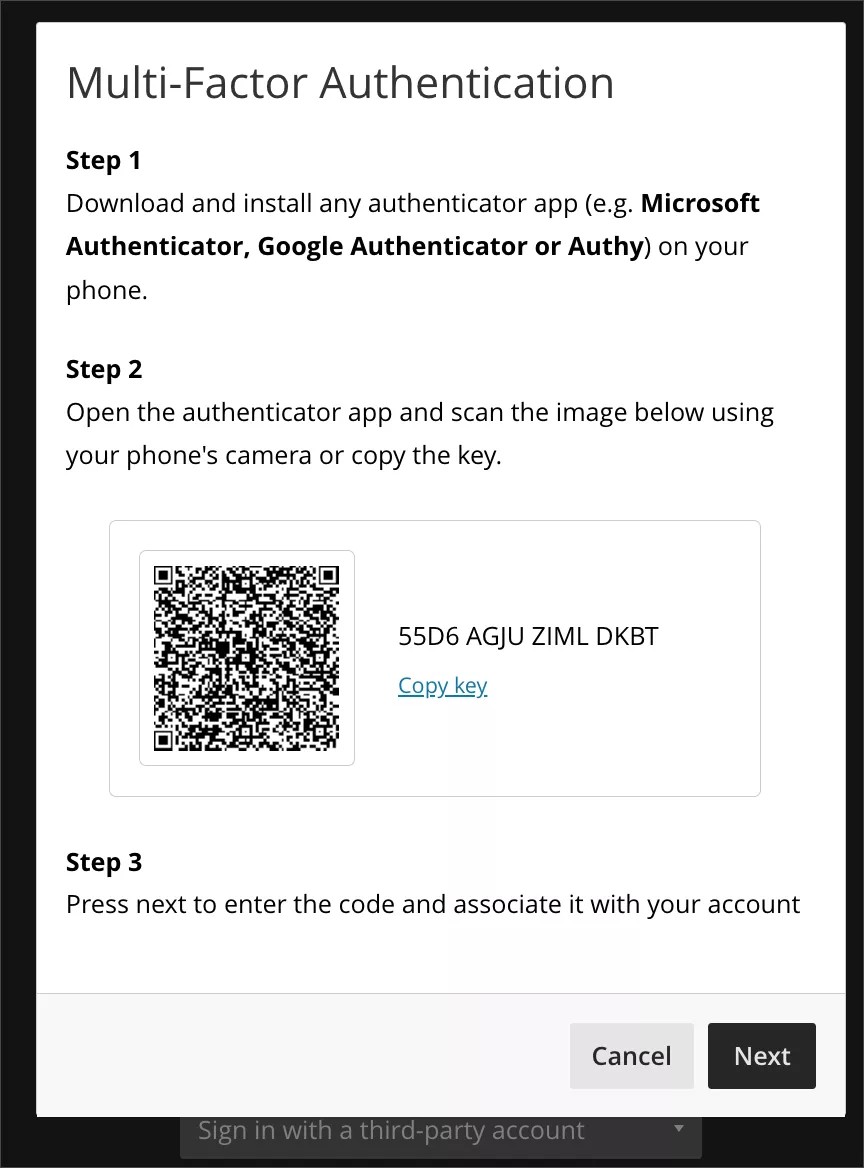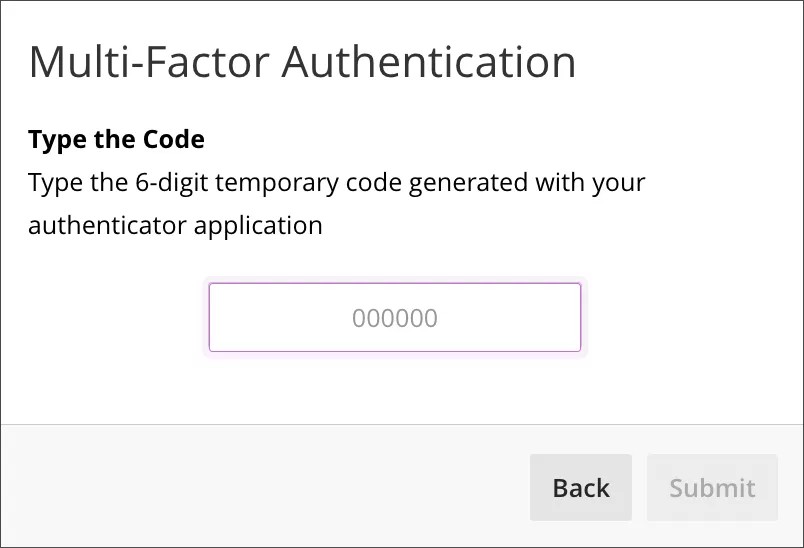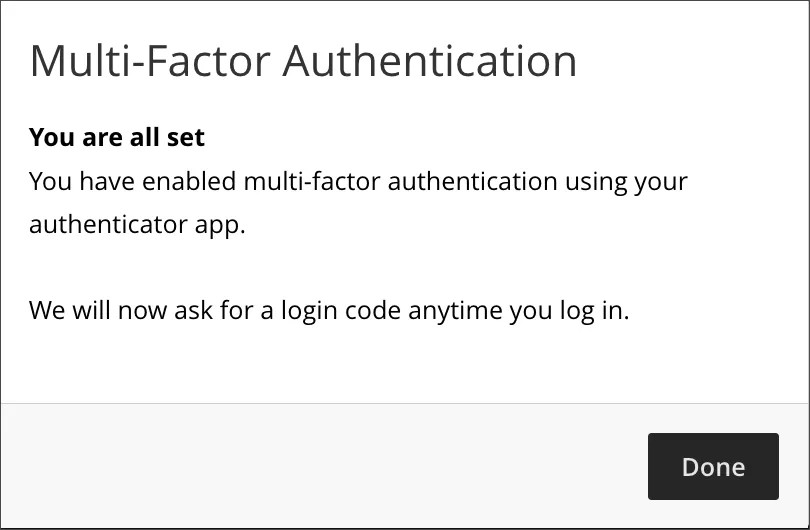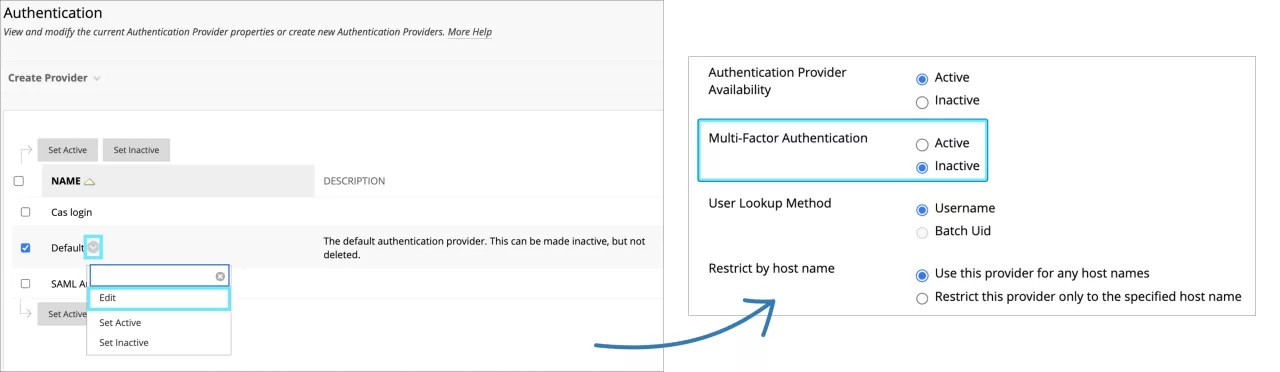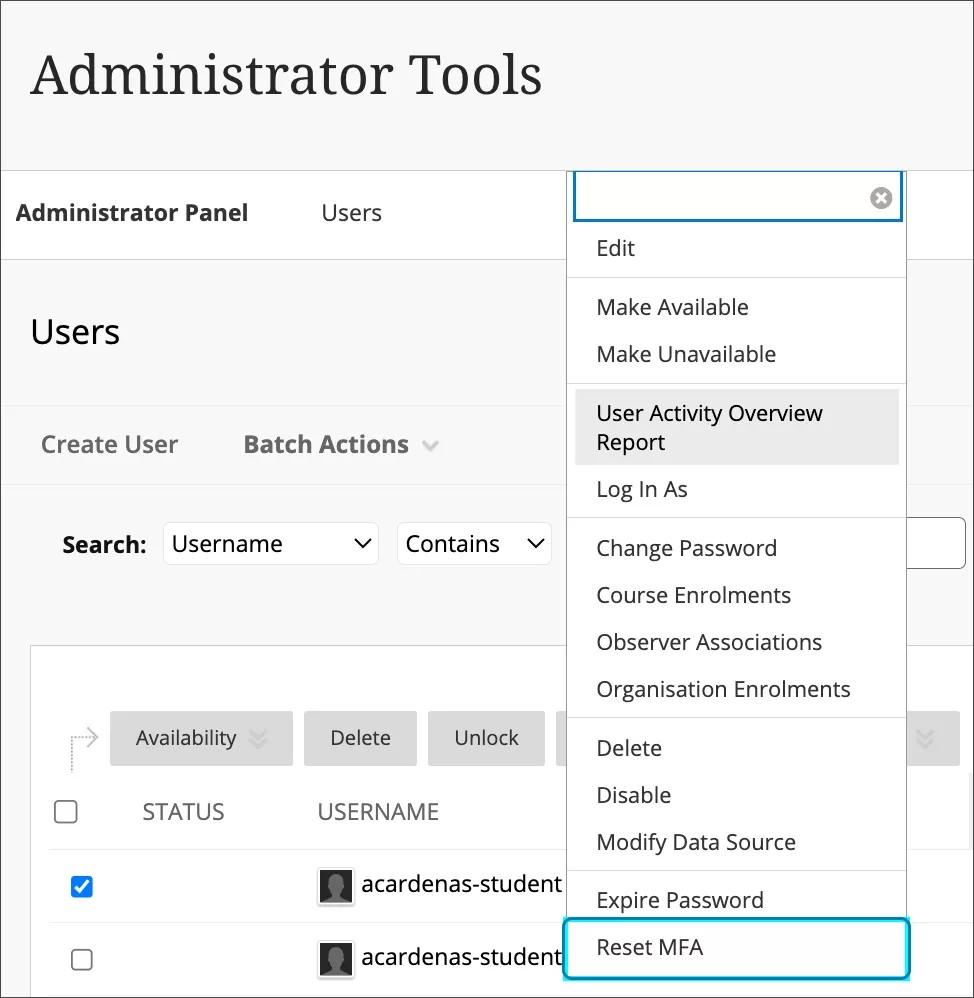Autenticación multifactor como el método de autenticación predeterminado: 3900.82
Blackboard Learn SaaS
Experiencia Ultra
Impacto: todos los usuarios
Temas relacionados: Identificación y autorización, Inicio rápido de la aplicación Blackboard
Algunas instituciones aplican la autenticación multifactor (MFA) para cumplir las políticas y las prácticas recomendadas en torno a la seguridad. Para respaldar mejor a estas instituciones, ahora ofrecemos un segundo factor de autenticación como el método de autenticación interno (donde un usuario proporciona un nombre de usuario y una contraseña).
Si el administrador habilita la MFA, los usuarios inician el proceso de registro de la MFA después de proporcionar un nombre de usuario y una contraseña correctos. Los usuarios pueden usar la aplicación de autenticación que prefieran o la que sugiera su institución.
Imagen 1. Instrucciones iniciales que se describen en el proceso de registro de la MFA
Imagen 2. Solicitud de código temporal para completar el registro de la MFA
Imagen 3. Confirmación de que el registro de la MFA se realizó correctamente
Con cada inicio de sesión, se solicita a los usuarios en sus dispositivos de confianza un código generado por la aplicación de autenticación.
Si un usuario ya no tiene acceso a su dispositivo de confianza, puede solicitar el restablecimiento de su MFA (a través de los canales de soporte normales que define la institución). Esto permite al usuario iniciar el proceso de registro de un nuevo dispositivo.
Información para administradores: la autenticación multifactor está desactivada de forma predeterminada. La MFA es compatible con cualquier tipo de aplicación de autenticación.
Para este lanzamiento, la MFA solo es compatible con el método de autenticación Forzar a la Web en la aplicación móvil. Si la institución tiene activado el método de autenticación nativo, no se les pedirá a los usuarios que introduzcan el código TOTP al iniciar sesión en la aplicación móvil. La compatibilidad con el método de autenticación nativo estará disponible en un lanzamiento futuro.
Para activar la MFA, vaya al Panel de herramientas del administrador -> Integraciones -> Autenticación -> Predeterminado -> Editar -> Autenticación multifactor -> Activa.
Imagen 4. Habilitación de la función de MFA desde el Panel de herramientas del administrador
Para restablecer la MFA de un usuario, vaya al Panel de herramientas del administrador -> Usuarios -> Buscar y seleccionar usuario -> Restablecer MFA.
Imagen 5. Restablecimiento de la MFA para un usuario específico
La MFA es compatible con la función Bloqueo de cuenta. Para proteger las cuentas del acceso no autorizado, recomendamos habilitar la función Bloqueo de cuenta. Para confirmar la configuración actual, vaya al Panel de herramientas del administrador -> Ajustes de Bloqueo de cuenta -> Habilitar cuenta -> Bloqueo.
Con fines de auditoría y supervisión, los eventos relacionados con el inicio de sesión y el restablecimiento de la MFA se pueden encontrar en el Panel de herramientas del administrador -> Herramientas y utilidades -> Registros -> Registros de autenticación.
Volver a la descripción del lanzamiento 3900.82 de enero de 2024